AE-制作三维文字和图表图文教程发布时间:2021年12月20日 08:00
虎课网为您提供影视动画版块下的AE-制作三维文字和图表图文教程,本篇教程使用软件为AE(2015),难度等级为初级练习,下面开始学习这节课的内容吧!
今天课程的内容是软件After Effects(简称AE)软件 - 制作三维文字和图表,同学们可以在下方评论区进行留言,老师会根据你们的问题进行回复,作业也可以在评论区进行提交。
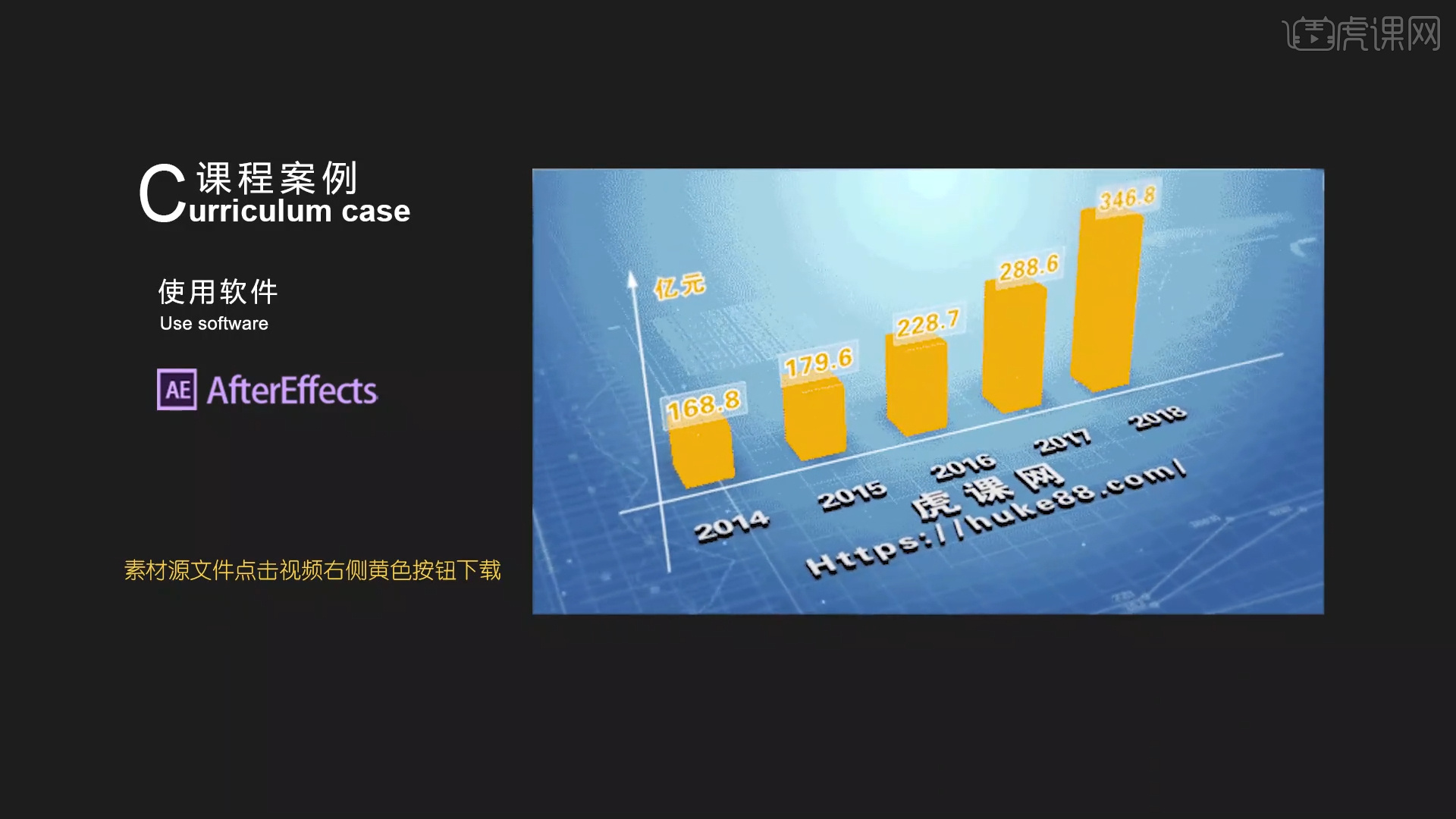
课程的核心知识点,使用E3D在AE中构建三维场景、E3D的使用方法和参数。

那我们开始今天的教程吧。
1.After Effects(简称AE)软件,本节课使用到的是“2015 CC版本”选择【新建合成】在面板中将数值设置为【1920*1080】的分辨率,然后设置【持续时间为:10秒】。
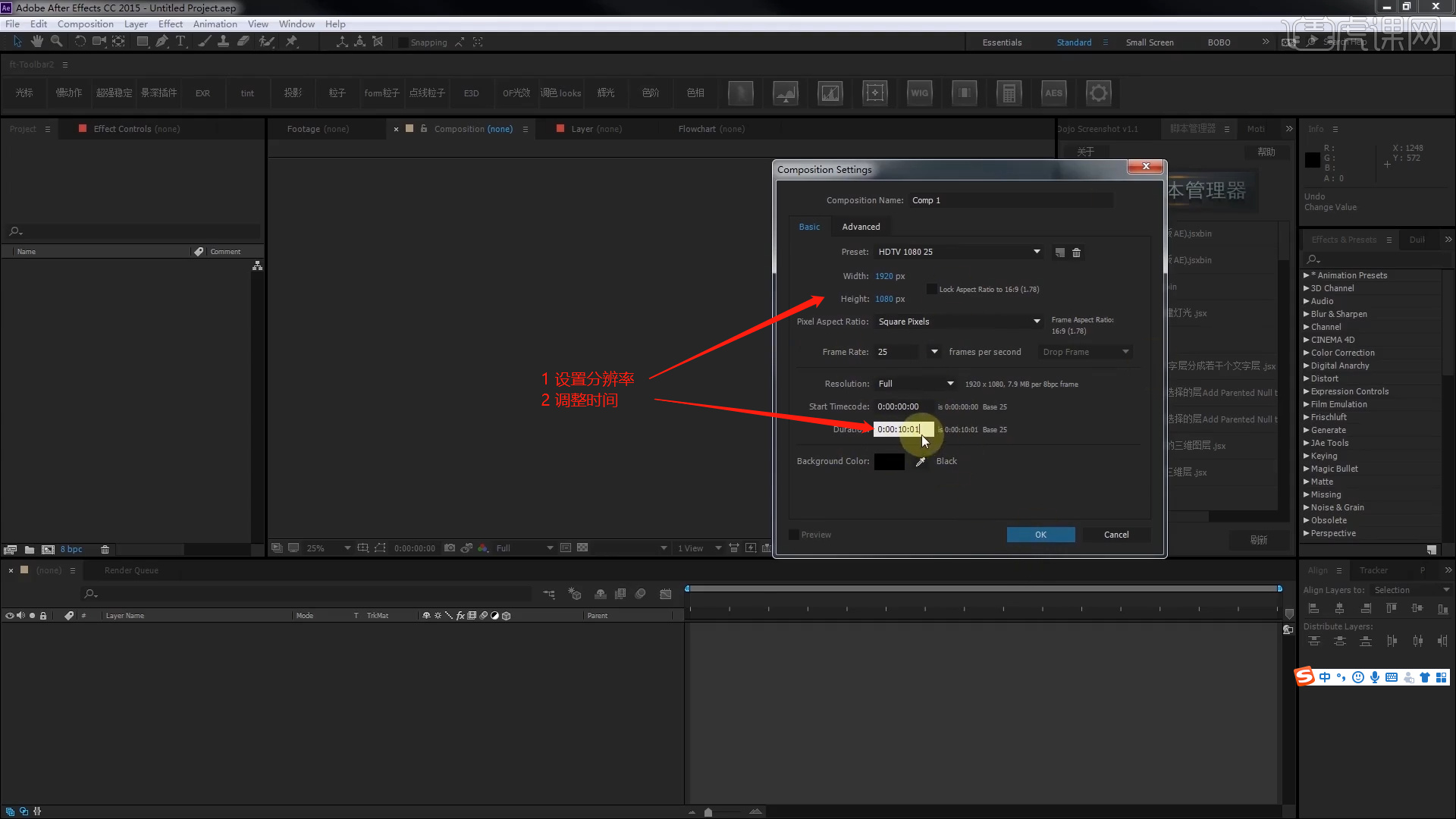
2.创建完成后,然后右键鼠标找到【新建】然后选择【空白】对象进行创建(快捷键:Ctrl+N),并且进行重命名的操作。
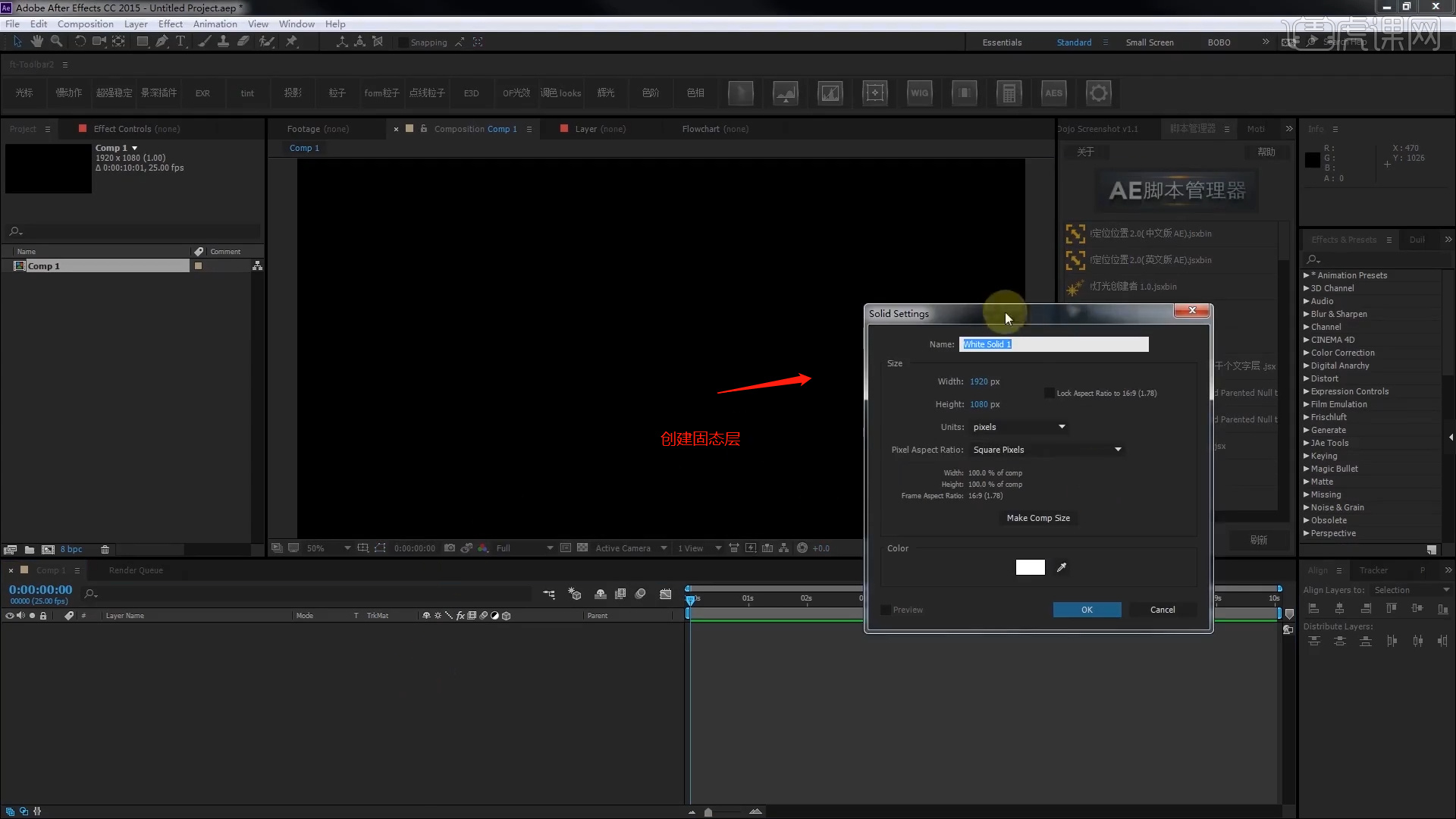
3.然后使用【文本工具】输入“学动画就上虎课网”在【编辑】面板中修改字体的对齐方式。
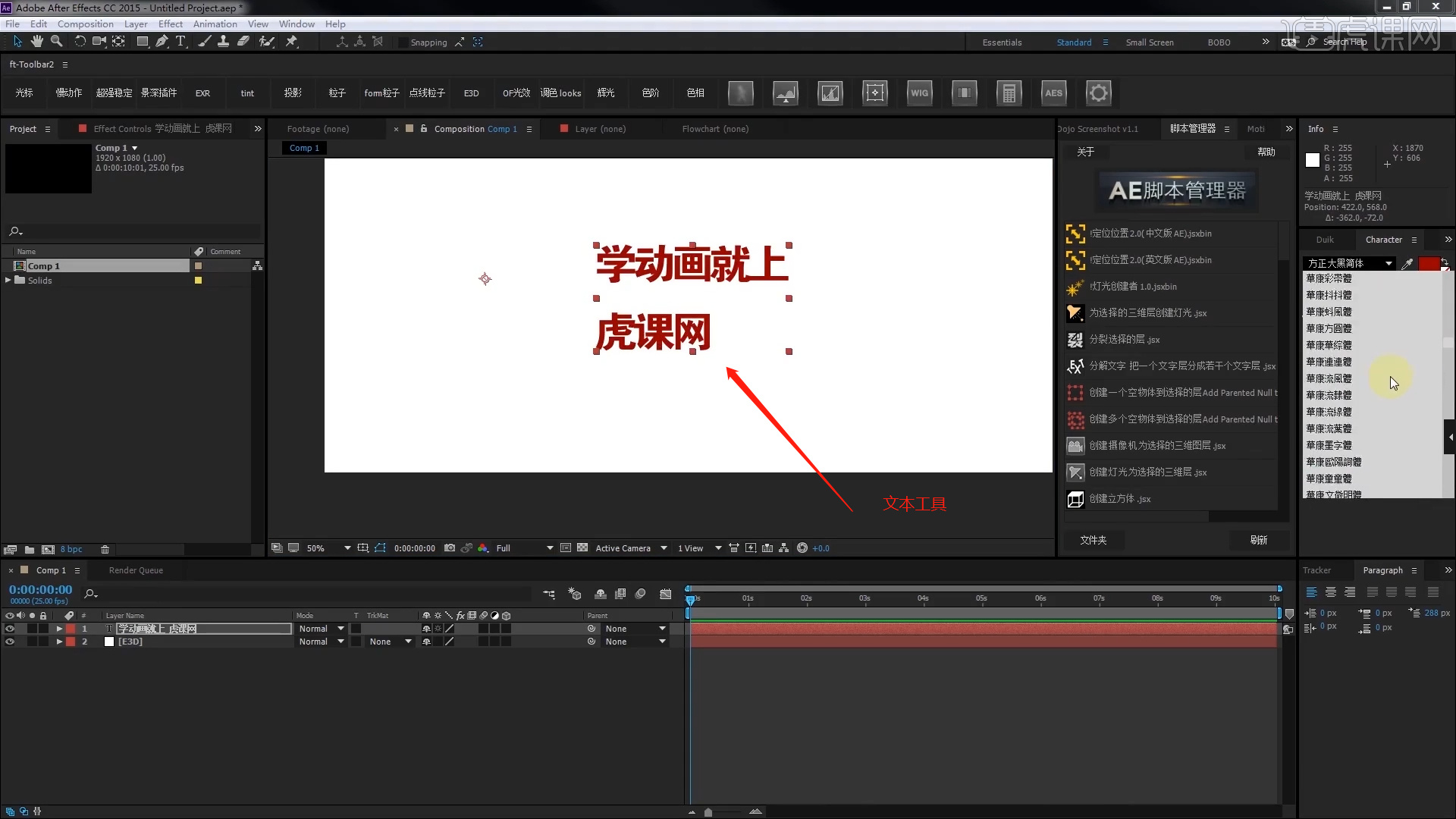
4.选择【E3D】空白图层,在【项目】面板中右键鼠标点击【Effecf - Video Copilot - Element】。
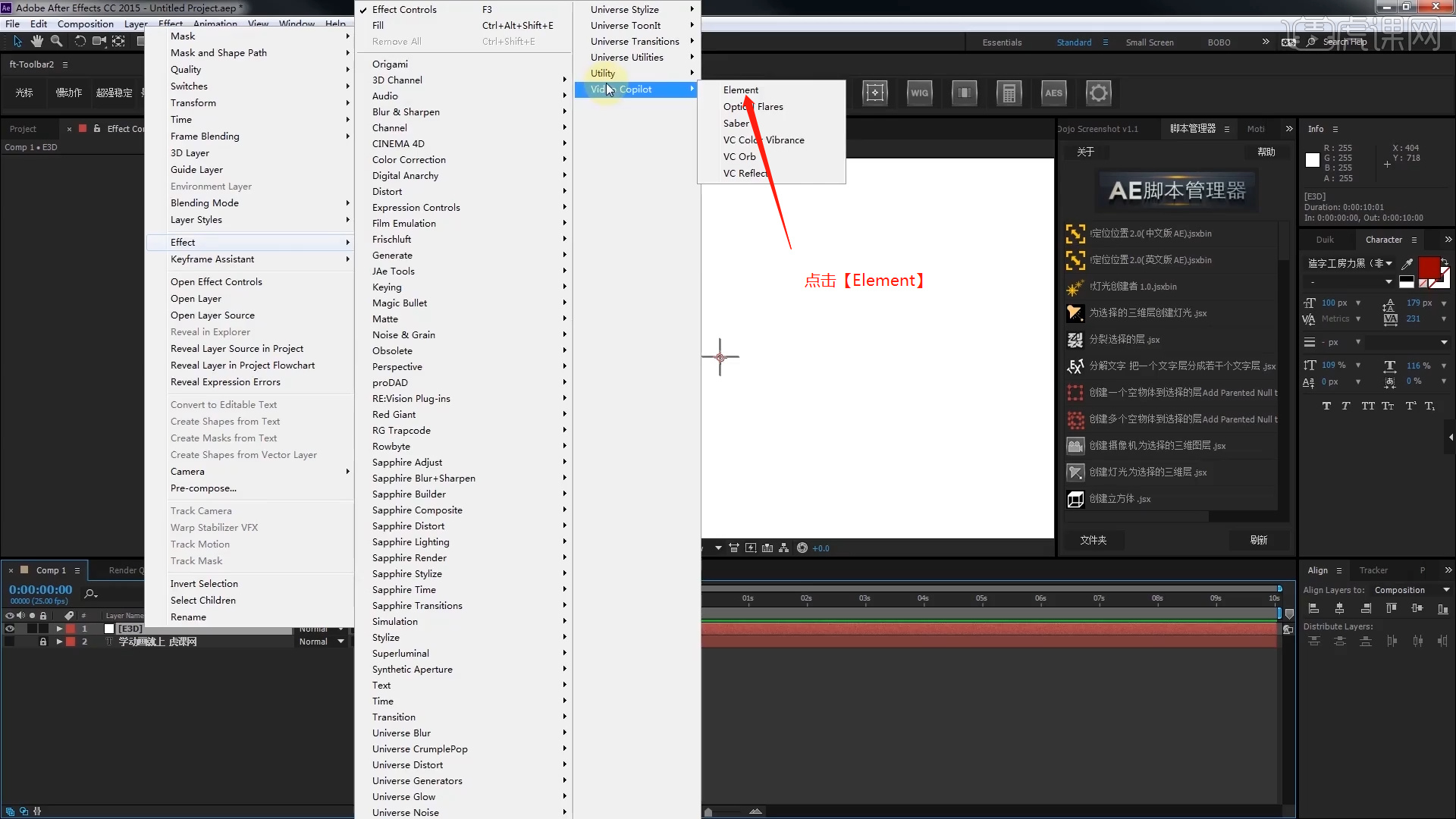
5.添加完成后,进入到【Custom Layers】效果,设置【预设图层】,然后点击【Scene Setup】启动选项。
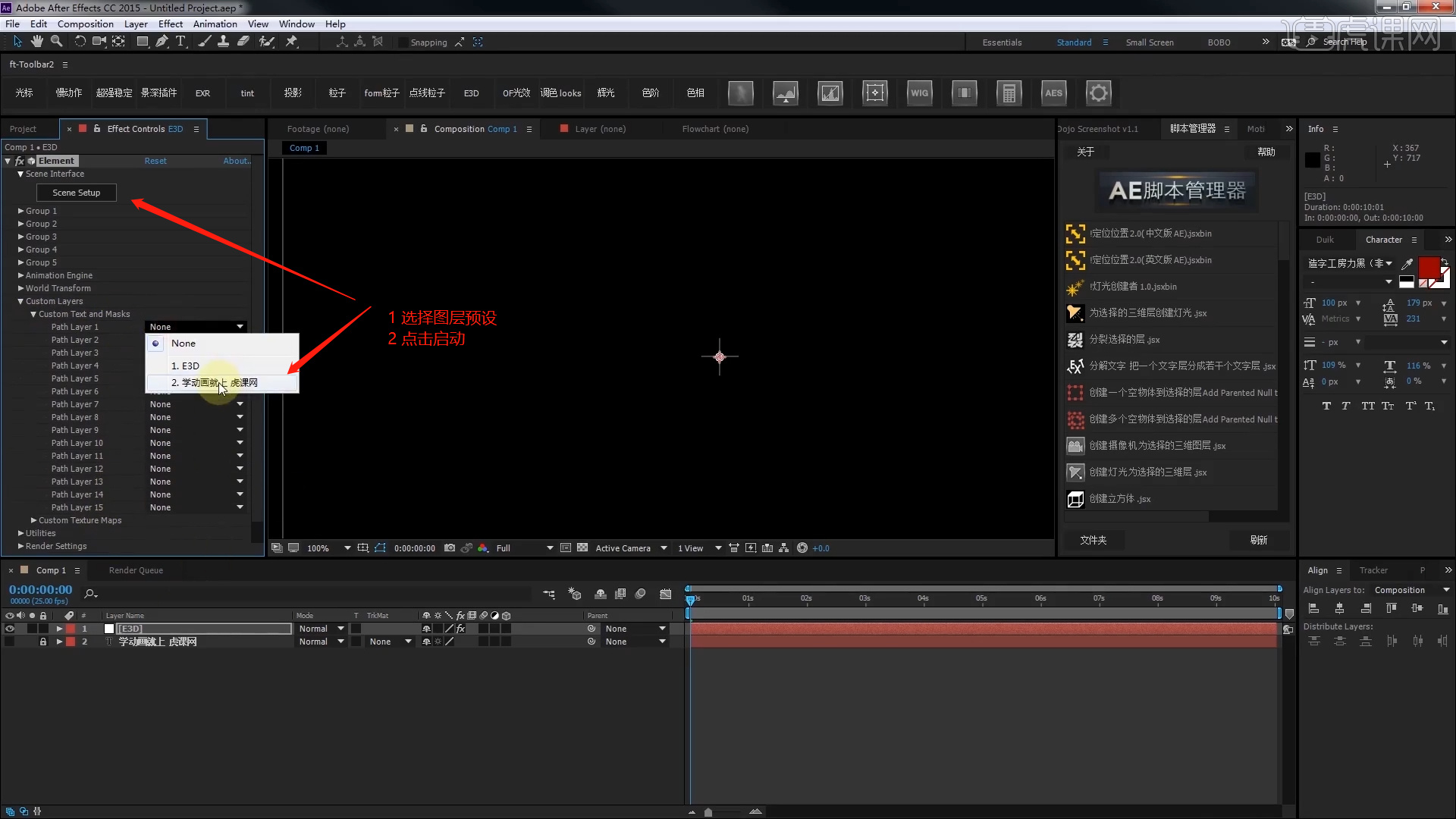
6.点击完成后进入到【Element】操作界面,在面板中点击【材质】预设,根据需要的材质球给模型。

7.按住键盘上的【Ctrl+Alt+Shift+C】键创建摄像机,然后选择摄像机的焦距为【35mm】。
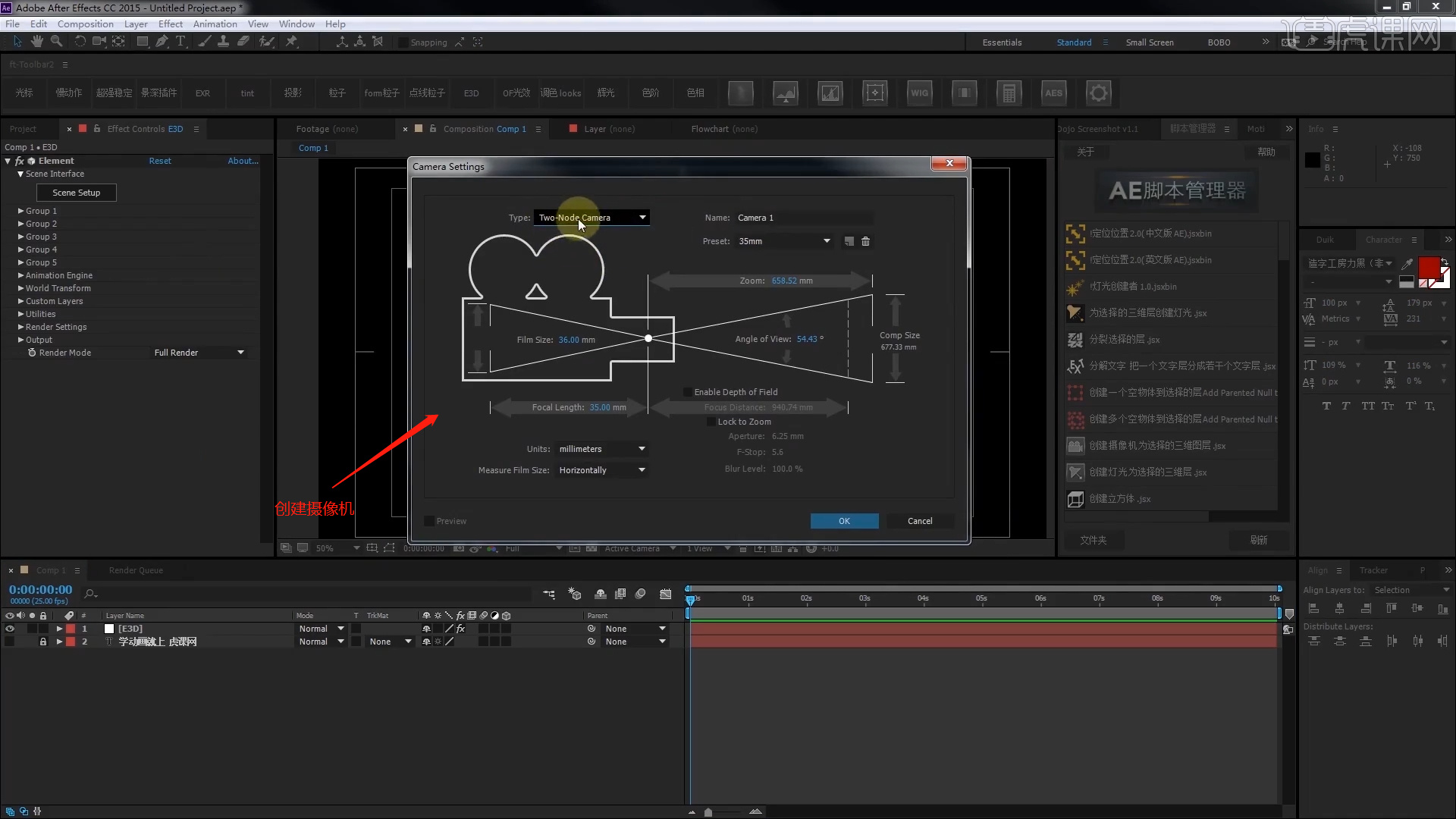
8.调整完成后选择图层,在【效果】面板中搜索【Grid(网格)】效果给图层,制作参考效果。

9.添加完成后,再次在【效果】面板中搜索【Motion Tile】效果,并且在面板中调整长度的数值信息。
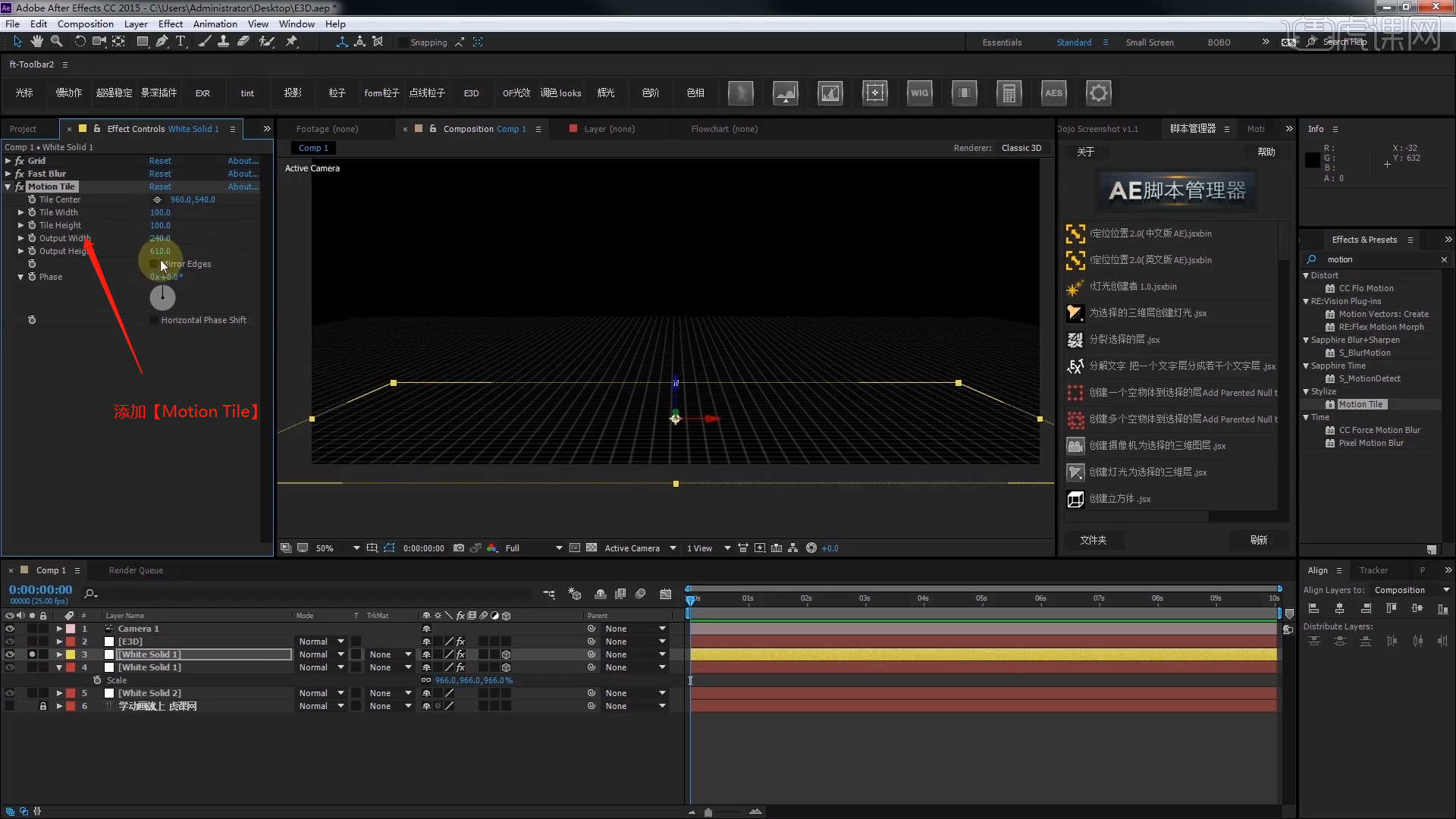
10.新建一个【固态层】,这里使用快捷键【Ctrl+Y】,然后在设置面板中修改图层的颜色信息。
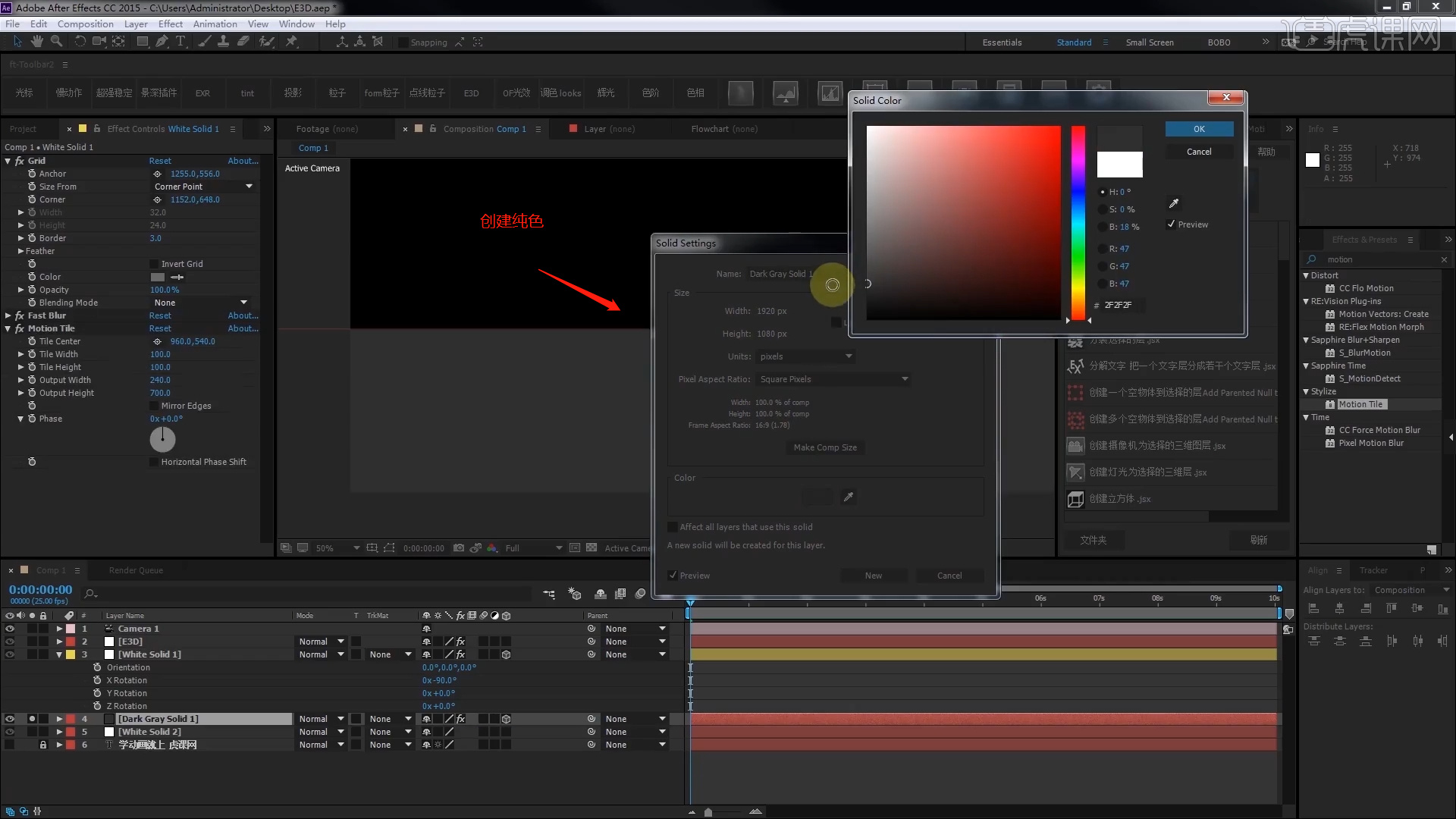
11.创建完成后,在【工具栏】中点击【椭圆】,然后在【固态层】上创建形状蒙版。
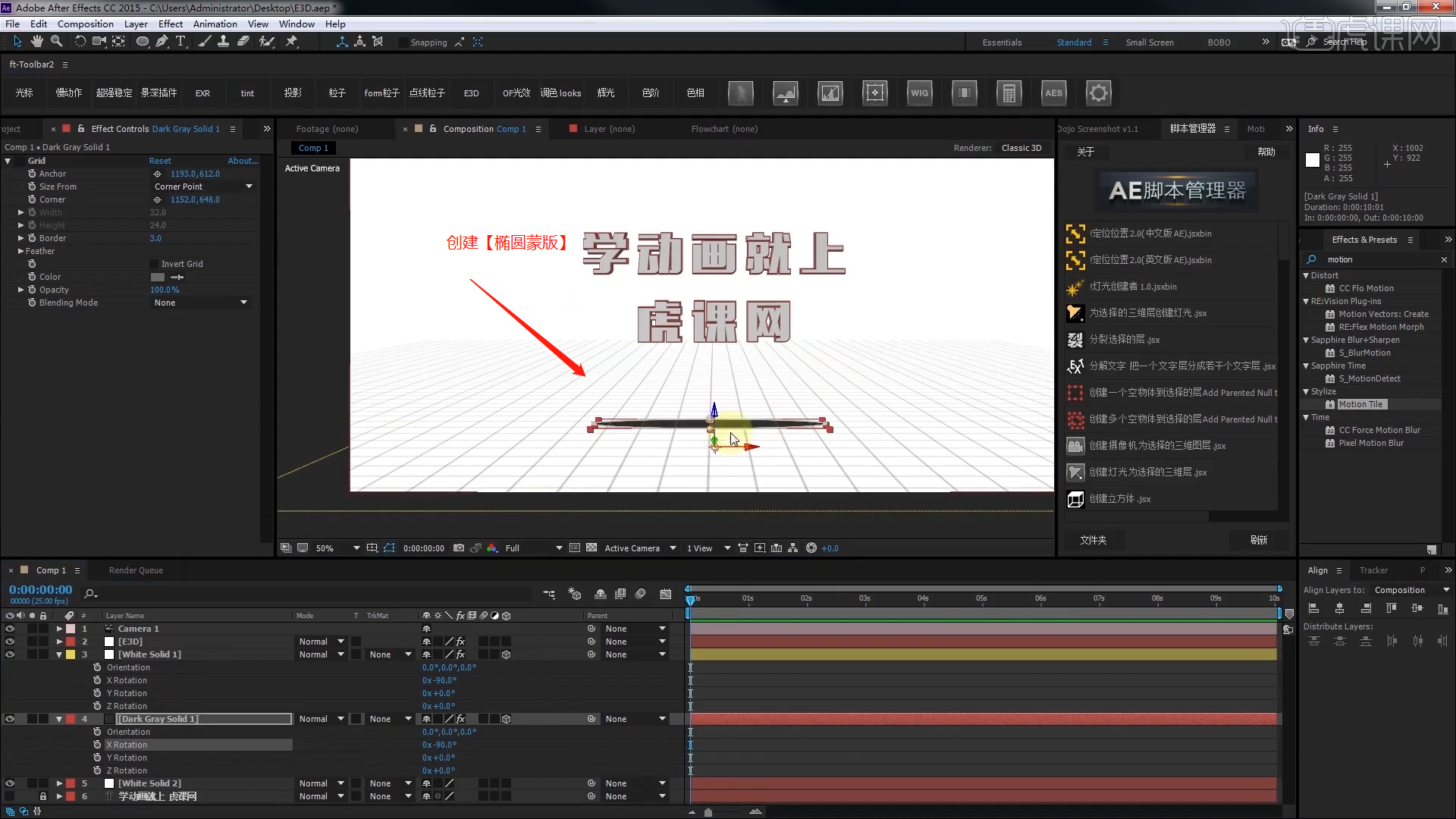
12.选择调整好的图层效果,在面板中修改【Mask Feather(羽化)】的数值信息。
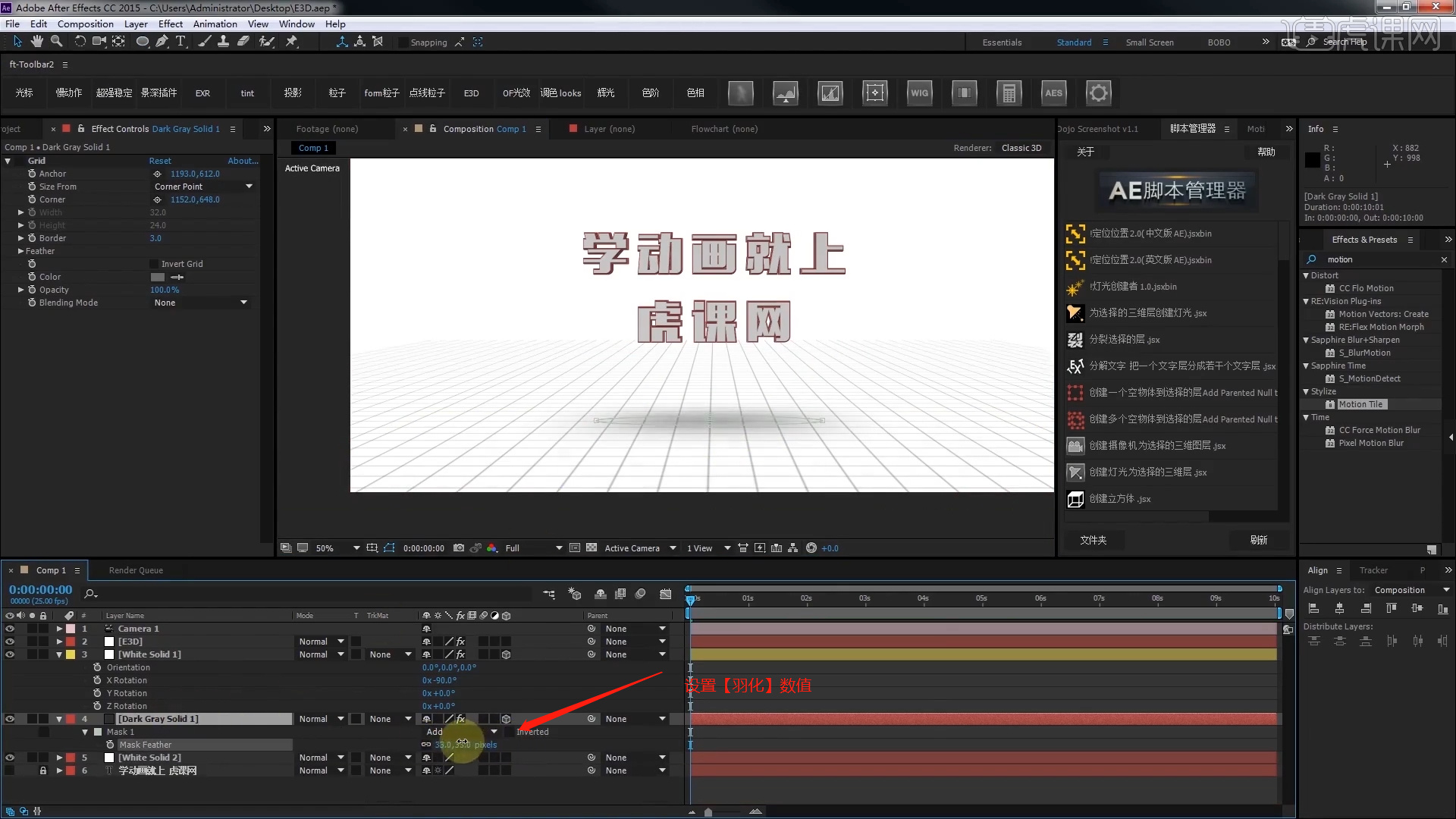
13.进入到【Custom Layers】效果,设置【预设图层】,然后点击【Scene Setup】启动选项,在面板中点击【材质】预设,根据需要的材质球给模型。

14.选择【Element】效果器,在面板中点击【Group - Group Utilities - Create Group Null - Create】的选项。

15.选择图层,在效果器中添加一个【曲线】效果,用来调整场景的颜色效果,具体如图示。
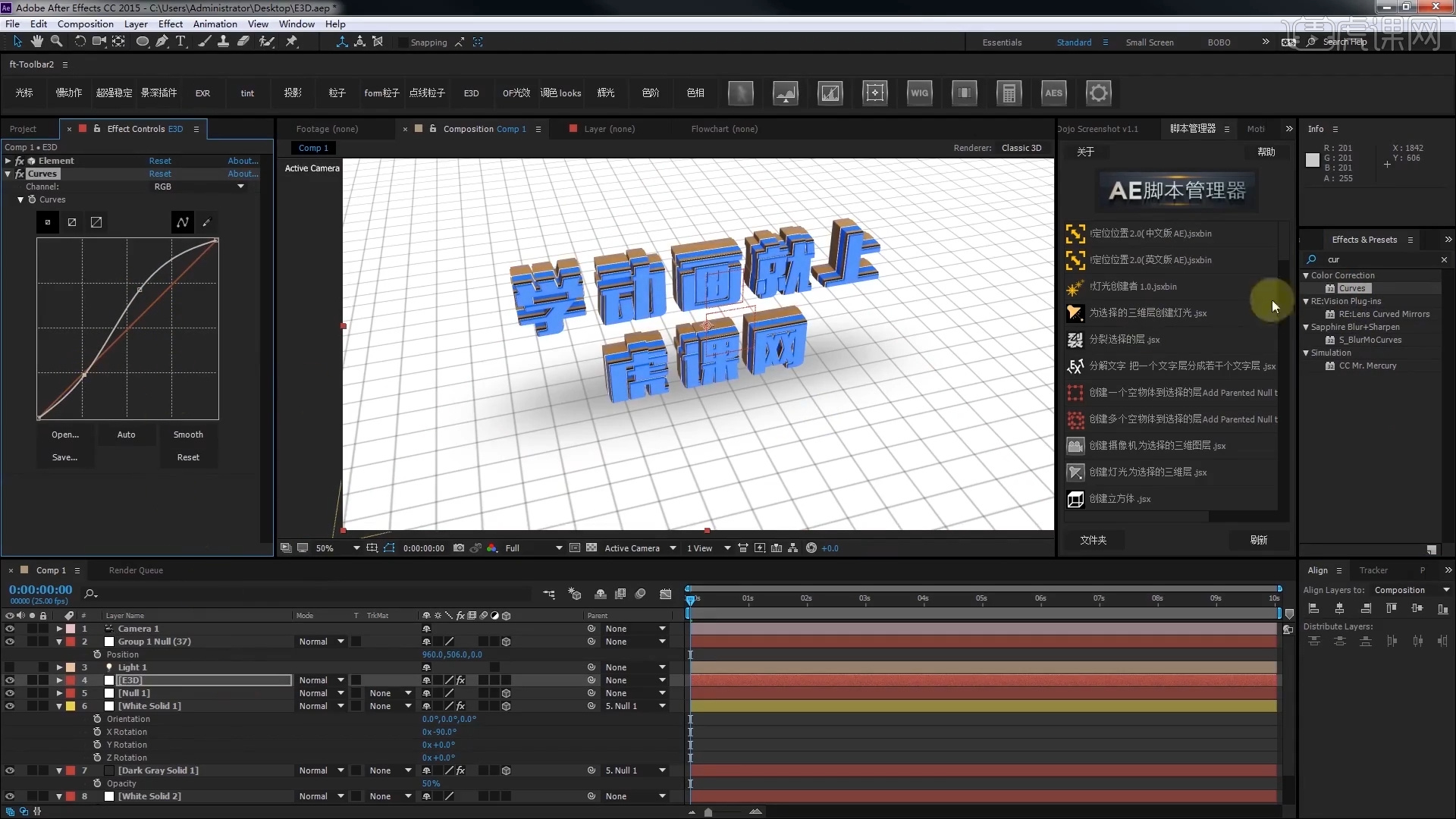
16.选择【Element】效果器,进入到【Custom Layers - Output】设置,将【Supersampling】的预设修改为【4】。

17.再来制作一下【柱状图】的动画效果,新建一个【固态层】,这里使用快捷键【Ctrl+Y】,然后在设置面板中修改图层的颜色信息。
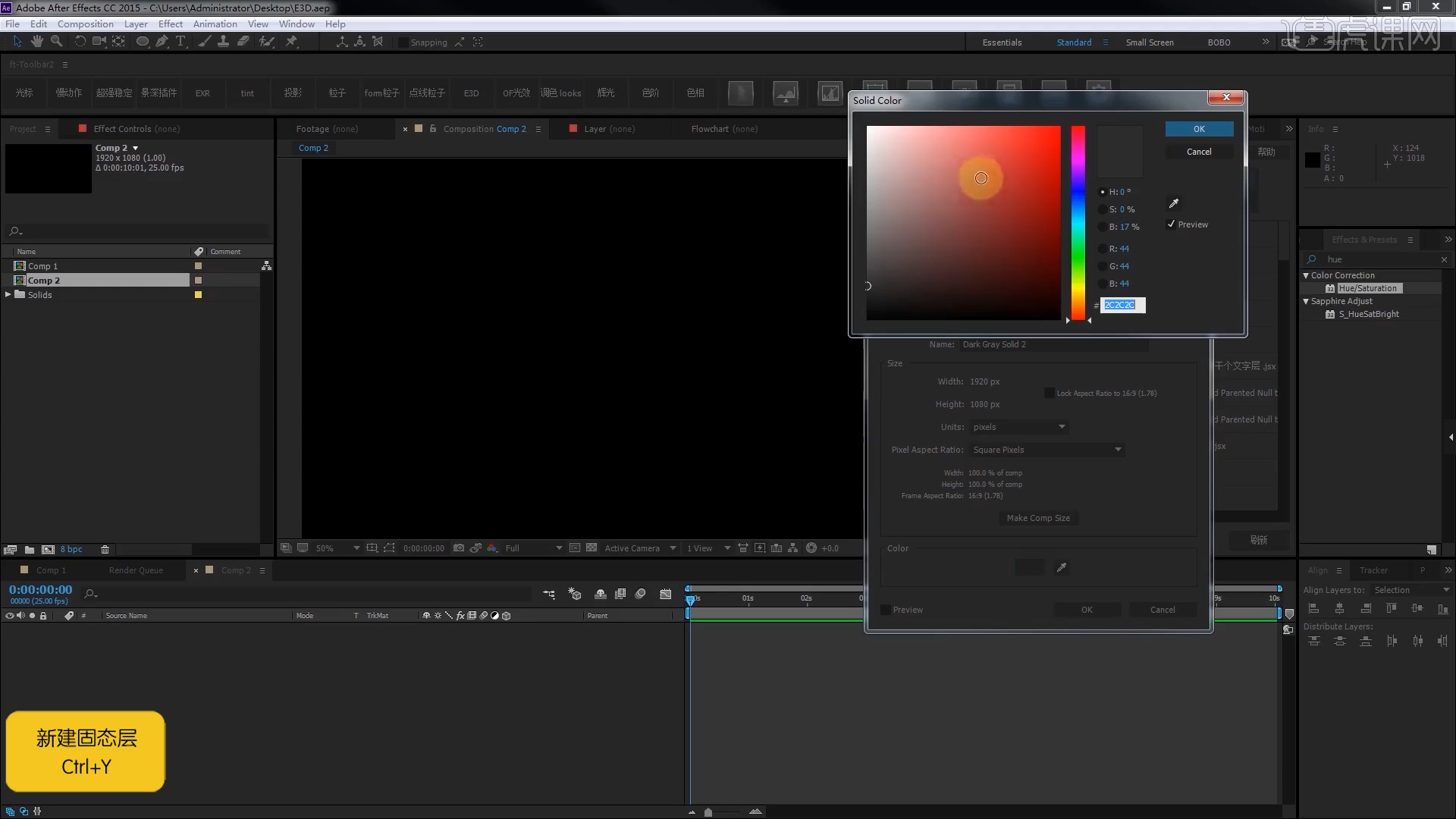
18.调整完成后,选择图层在【效果】面板中搜索【Gradient Ramp(渐变)】效果给图层,并且设置渐变的颜色信息。

19.右键鼠标找到【新建】然后选择【空白】对象进行创建(快捷键:Ctrl+N)在【项目】面板中右键鼠标点击【Effecf - Video Copilot - Element】,然后点击【Scene Setup】启动选项。
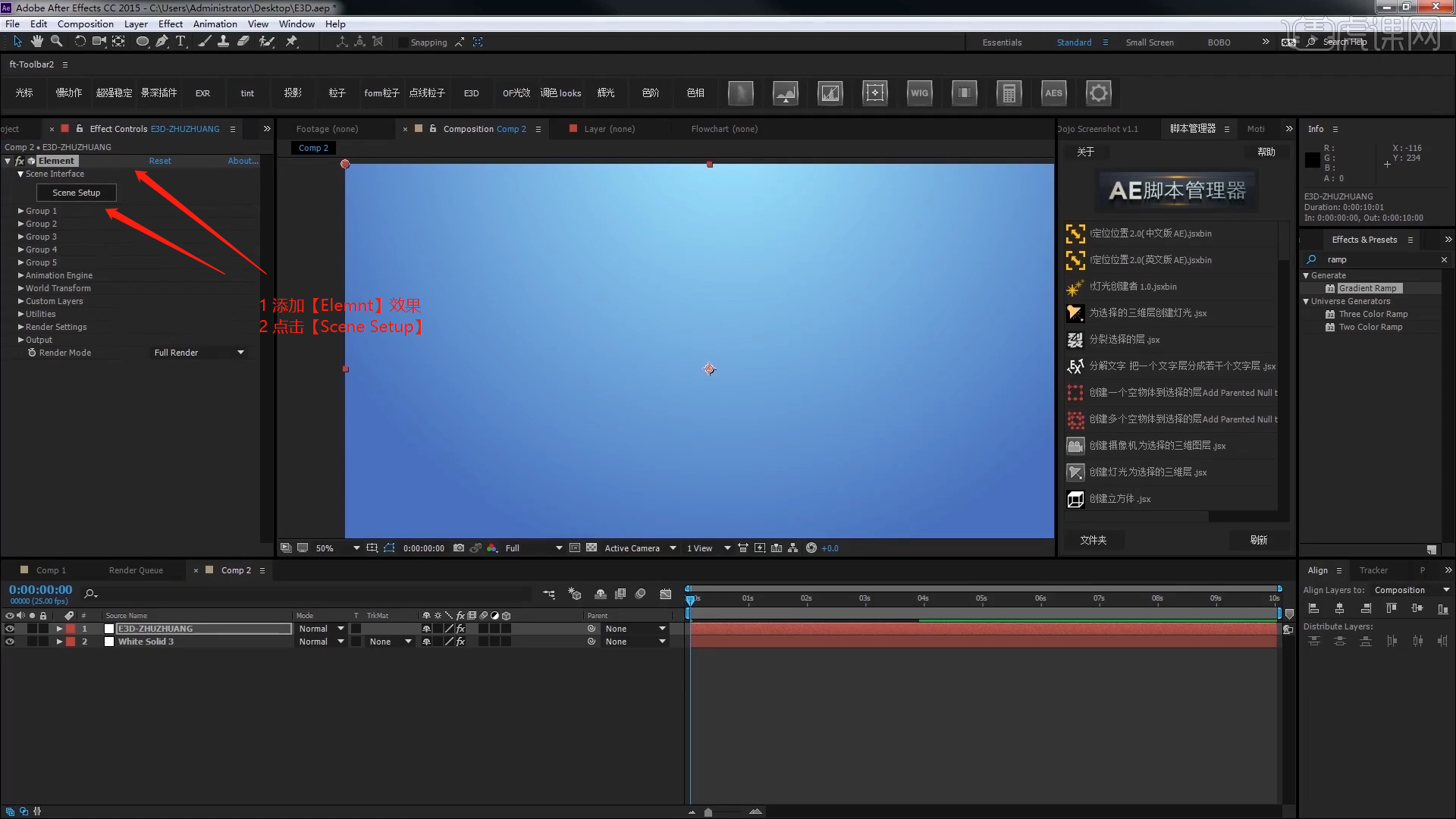
20.点击完成后进入到【Element】操作界面,点击【工具栏】然后选择几何体,在面板中创建【立方体】,并且在【参数】面板中调整大小的数值。

21.将创建好的立方体进行复制,参考“梯形”的效果在【参数】面板中调整大小的数值。
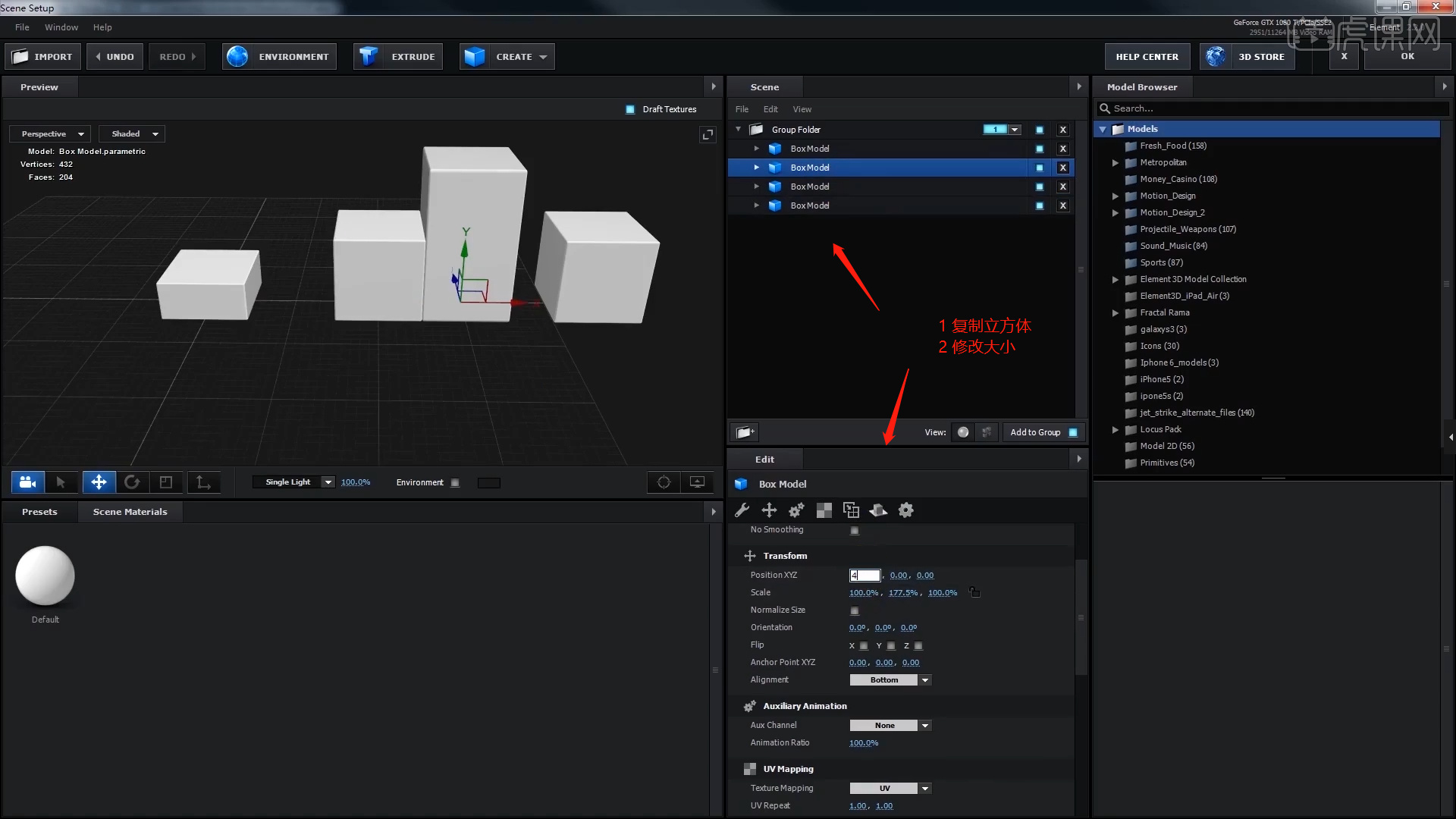
22.在面板中点击【材质】预设,根据需要的材质球给模型,然后选择材质球修改材质球的颜色信息。

23.按住键盘上的【Ctrl+Alt+Shift+C】键创建摄像机,然后选择摄像机的焦距为【35mm】。

24.选择图层,在效果器中添加一个【曲线】效果,用来调整场景的颜色效果,具体如图示。

25.选择“阴影”效果,在【工具栏】中使用【钢笔】工具来调整阴影的区域。

26.然后使用【文本工具】输入“2017 2018 2019 2020”在【编辑】面板中修改字体的对齐方式。

27.右键鼠标找到【新建】然后选择【空白】对象进行创建(快捷键:Ctrl+N)在【项目】面板中右键鼠标点击【Effecf - Video Copilot - Element】,进入到【Custom Layers】效果,设置【预设图层】然后点击【Scene Setup】启动选项。
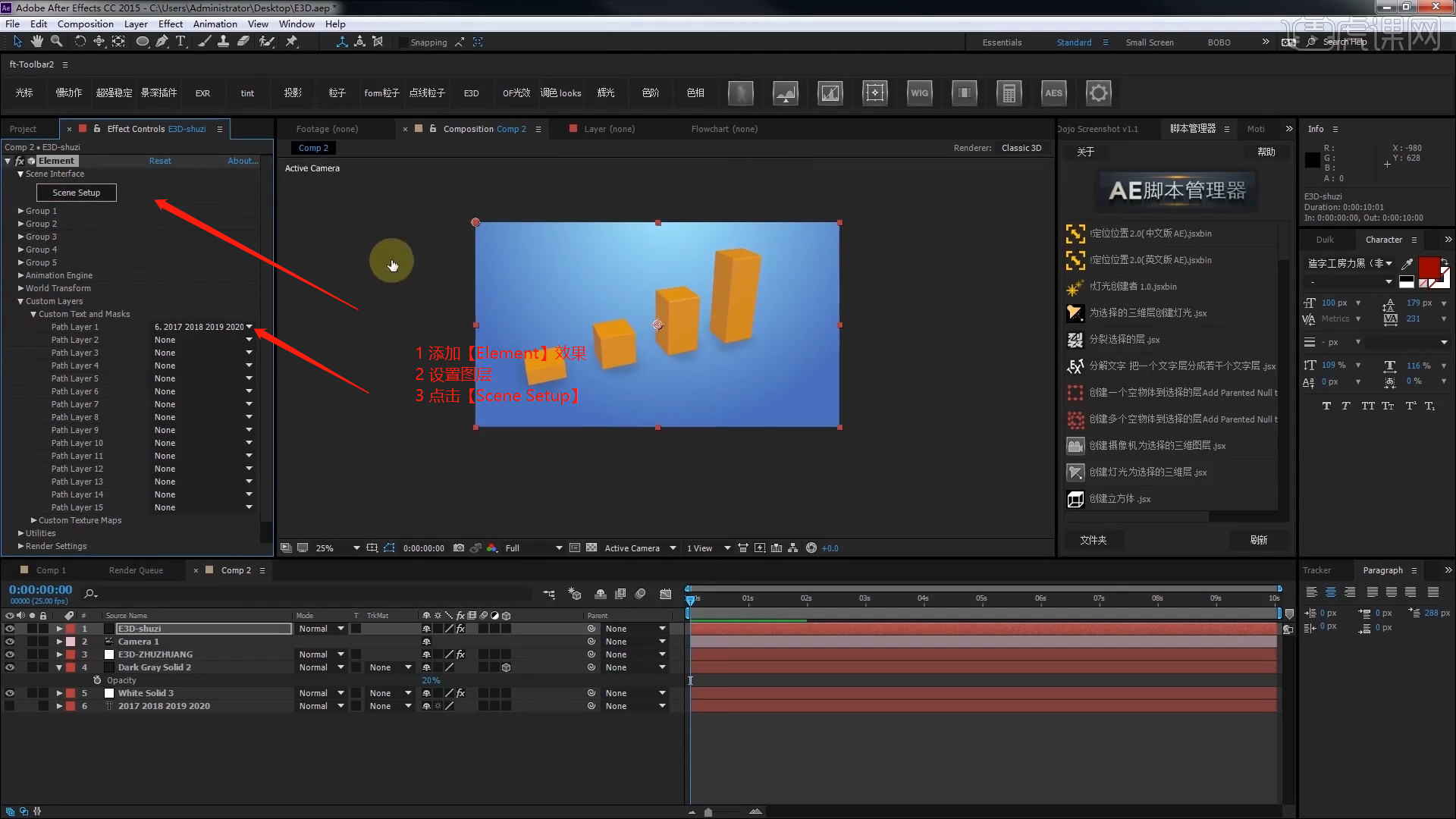
28.“立体感”调整完成后,选择“文本对象”图层,选择【X Rotation】轴手动输入【90度】。
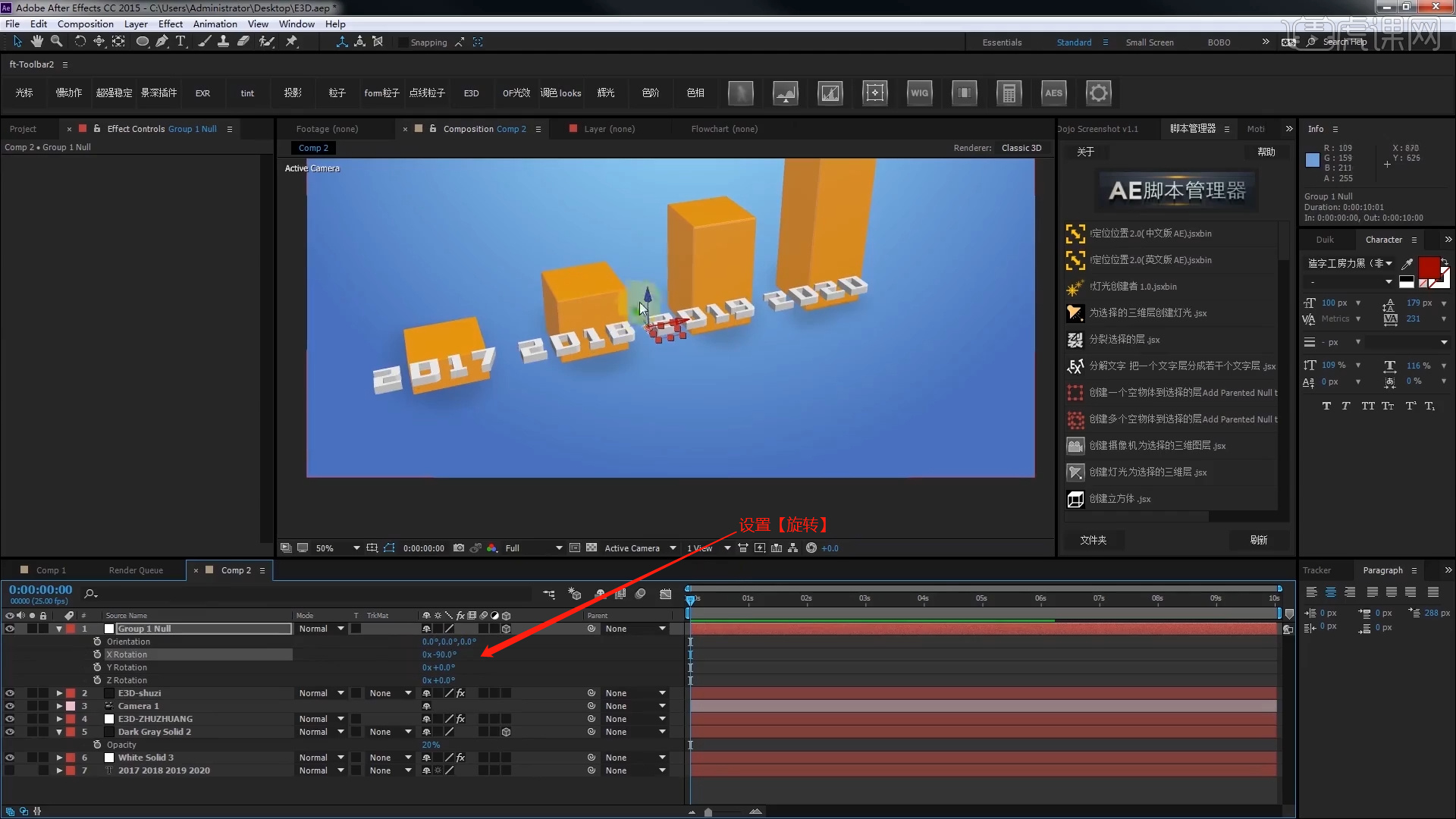
29.使用【形状】工具创建【直线以及三角形】并且设置图形的【填充、描边】颜色信息。

30.在面板中使用【形状】工具创建【圆角矩形】并且设置图形的【填充、描边】颜色信息。

31.在素材文件中载入“Plane_03.mov”素材文件,调整文件的大小,然后将【模式】修改为【叠加】。
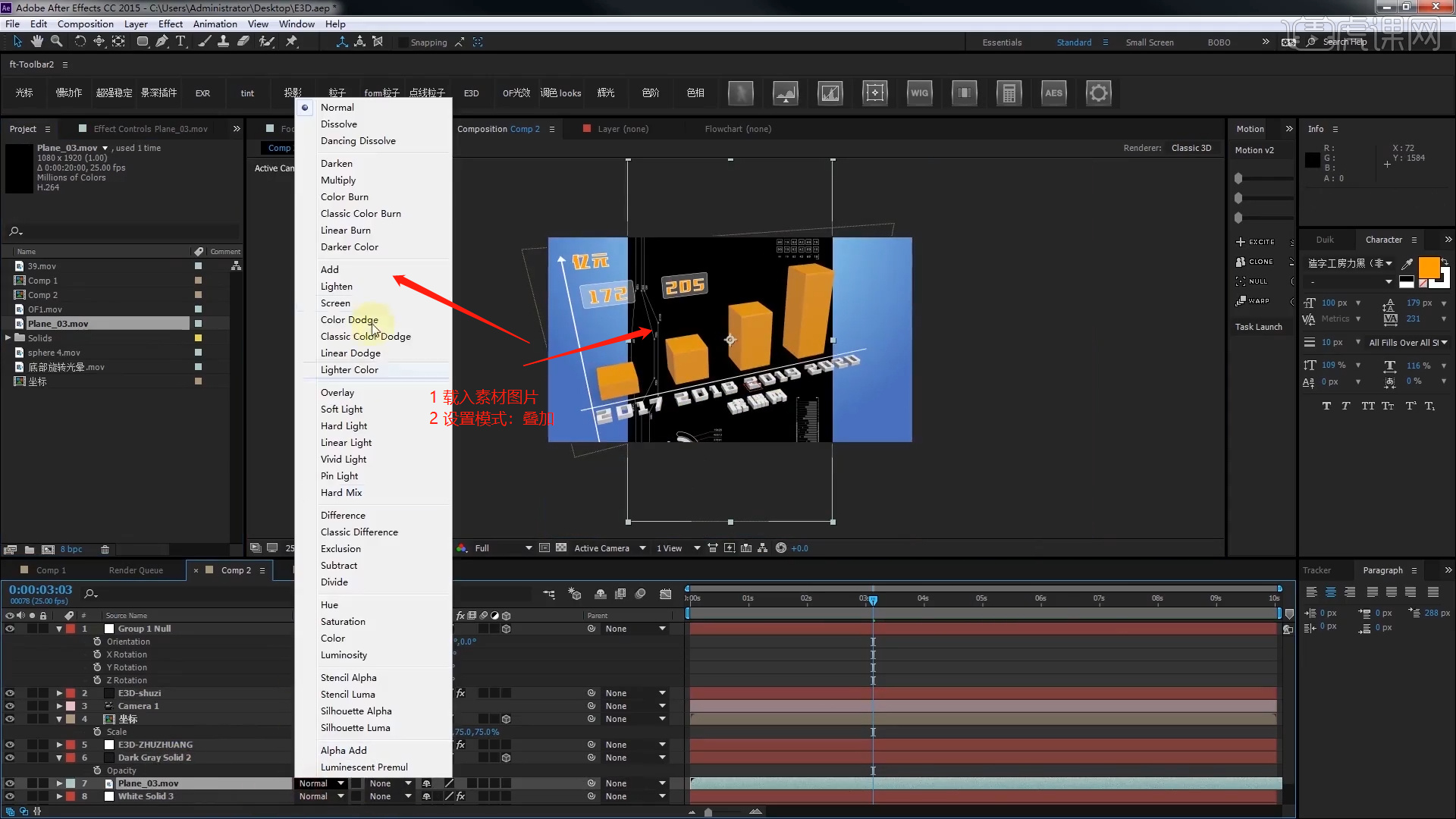
32.调整完成后选择图层,在【效果】面板中搜索【Fast Blur(高斯模糊)】效果给图层,

33.选择“E3D - ZHUZHUANG”图层,进行【K帧】然后选择【Element】效果器,在面板中点击【Group - Particle Look】在面板中修改【Y Size】的数值信息。

34.回顾本节课所讲解到的内容,难重点同学们可以在下方评论区进行留言,老师会根据你们的问题进行回复。

35.视频学百遍,不如上手练一练!你学会了吗?

以上就是AE-制作三维文字和图表图文教程的全部内容了,你也可以点击下方的视频教程链接查看本节课的视频教程内容,虎课网每天可以免费学一课,千万不要错过哦!













